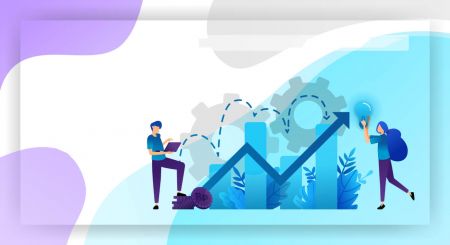ວິທີການຊື້ຂາຍ Crypto ແລະຖອນເງິນໃນ Coinmetro
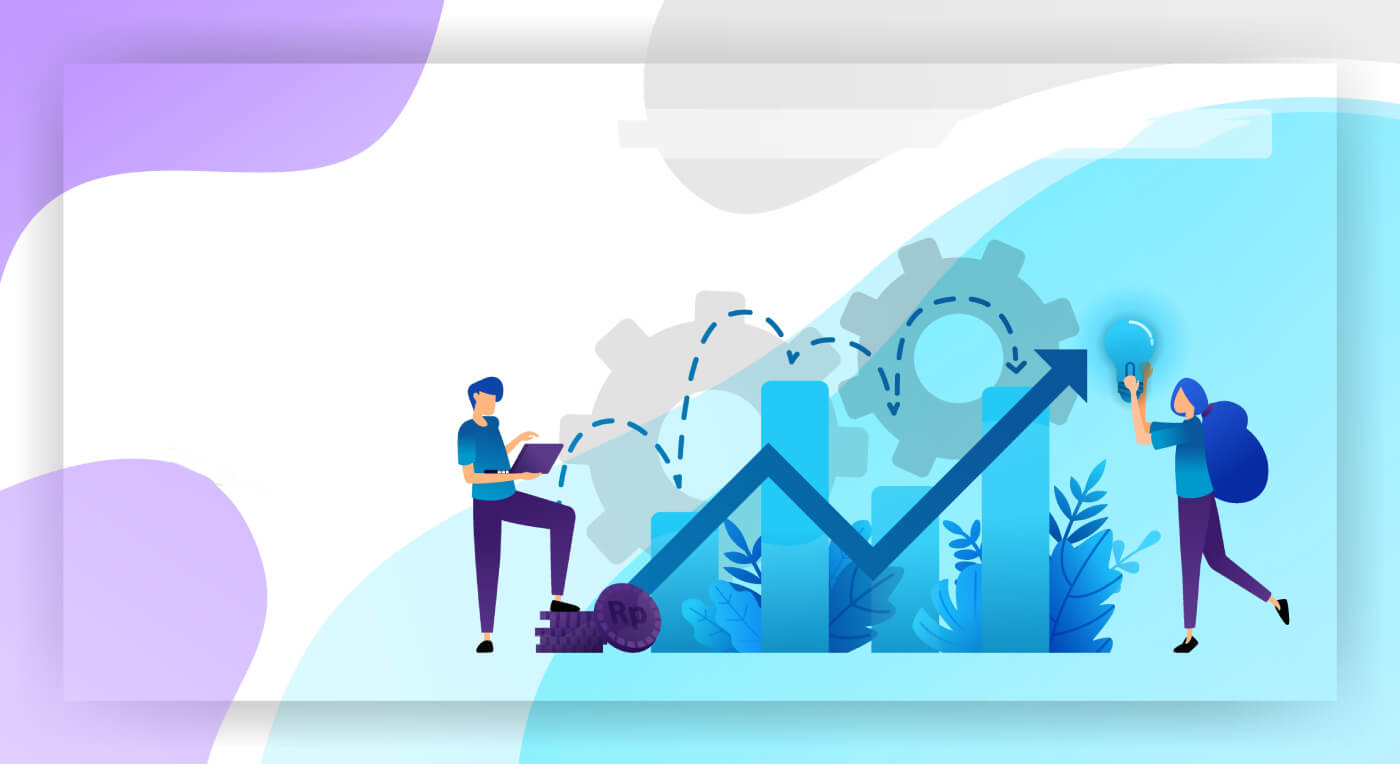
ວິທີການຊື້ຂາຍ Cryptocurrency ໃນ Coinmetro
ການເລີ່ມຕົ້ນດ້ວຍ CoinMetro Exchange Platform
ເວທີການແລກປ່ຽນ CoinMetro ສະຫນອງຄວາມແມ່ນຍໍາແລະການຄວບຄຸມການຊື້ຂາຍຫຼາຍກວ່າ Dashboard Swap Widget.ຖ້າທ່ານຕ້ອງການທີ່ຈະເລີ່ມຕົ້ນການຊື້ຂາຍທີ່ມີຄວາມແມ່ນຍໍາຫຼາຍກ່ວາພຽງແຕ່ການຊື້ແລະຂາຍ, ຫຼືຖ້າທ່ານຕ້ອງການການທໍາລາຍໄວຂອງເວທີການແລກປ່ຽນຂອງ CoinMetro, ທ່ານໄດ້ມາຮອດບ່ອນທີ່ຖືກຕ້ອງແລ້ວ!
ເວທີການແລກປ່ຽນ CoinMetro ສາມາດເຂົ້າເຖິງໄດ້ໂດຍການເລືອກແຖບ Exchange ຈາກ CoinMetro Dashboard ຂອງທ່ານຫຼືຫນ້າຕະຫຼາດ.
ວິທີການຊອກຫາຄໍາສັ່ງຈໍາກັດການເຄື່ອນໄຫວຂອງທ່ານໃນເວທີການແລກປ່ຽນ CoinMetro.
ໃນ Desktop
ໃຫ້ຄລິກໃສ່ ແຖບ 'Exchange' ຢູ່ເທິງສຸດຂອງຫນ້າຈໍ.
.PNG)
ໃນ Coinmetro Mobile App
ໃຫ້ຄລິກໃສ່ 'ເພີ່ມເຕີມ' ໃນແຈລຸ່ມຂວາມື, ຫຼັງຈາກນັ້ນ'ແລກປ່ຽນ' ຈາກເມນູດ້ານຂ້າງ.

ເປັນຫຍັງຕ້ອງໃຊ້ Exchange Platform?
ເມື່ອໃຊ້ Dashboard Swap Widget , ທ່ານສາມາດຊື້ຫຼືຂາຍ cryptocurrency ໃນລາຄາຄົງທີ່, ເຮັດໃຫ້ມັນດີເລີດສໍາລັບການຊື້ຂາຍໄວໃນລາຄາທີ່ດີທີ່ສຸດ. ເວ ທີການແລກປ່ຽນ ແທນທີ່ຈະໃຫ້ການຊື້ຂາຍທີ່ຊັດເຈນກວ່າ, ການສັ່ງຊື້ຢູ່ໃນຈຸດລາຄາຕ່າງໆທີ່ຈະຊື້ຂາຍໃນອະນາຄົດ, ແລະອື່ນໆອີກ:
- ຊື້ຫຼືຂາຍໃນລາຄາທີ່ດີທີ່ສຸດ, ຄືກັນກັບ Dashboard Swap Widget (ຄໍາສັ່ງຕະຫຼາດ),
- ເບິ່ງຕາຕະລາງລາຄາທີ່ມີຕົວຊີ້ບອກການຊື້ຂາຍໃນຕົວ,
- ເບິ່ງປື້ມຄໍາສັ່ງສໍາລັບຄໍາສັ່ງທັງຫມົດສໍາລັບຄູ່ການຊື້ຂາຍ, ສະແດງໃຫ້ເຫັນລາຄາທີ່ພໍ່ຄ້າອື່ນກໍາລັງຊອກຫາຊື້ຫຼືຂາຍ,
- ວາງຄໍາສັ່ງຈໍາກັດ, ອະນຸຍາດໃຫ້ທ່ານວາງຄໍາສັ່ງທີ່ຈະຕື່ມຂໍ້ມູນໃສ່ໃນລາຄາສະເພາະ,
- ວາງຄໍາສັ່ງຢຸດເພື່ອຈໍາກັດການສູນເສຍໃນກໍລະນີທີ່ຕະຫຼາດຍ້າຍຕໍ່ກັບທ່ານ,
- ເບິ່ງພາບລວມທີ່ງ່າຍດາຍຂອງຄໍາສັ່ງທີ່ຍັງຄ້າງແລະກ່ອນຫນ້າຂອງທ່ານ.

ກະລຸນາສັງເກດວ່າເພື່ອເປີດໃຊ້ຄໍາສັ່ງຢຸດແລະການຄວບຄຸມຄໍາສັ່ງລະອຽດເຊັ່ນການອະນຸຍາດໃຫ້ຕື່ມບາງສ່ວນ, ນີ້ຕ້ອງໄດ້ຮັບການເປີດໃຊ້ງານຈາກເມນູການຕັ້ງຄ່າ, ສາມາດໃຊ້ໄດ້ຜ່ານ cogwheel.
ການເຕືອນລາຄາ
ຫຼັງຈາກການປັບປຸງແພລະຕະຟອມທີ່ຜ່ານມາຂອງພວກເຮົາ, ຄວາມພະຍາຍາມຂອງພວກເຮົາເພື່ອປັບປຸງປະສົບການການຊື້ຂາຍຂອງທ່ານແມ່ນສືບຕໍ່ດ້ວຍການນໍາສະເຫນີ ຄຸນສົມບັດການເຕືອນລາຄາ ໃຫມ່ . ກ່ອງຄໍາເຕືອນ Slippage ຢູ່ທີ່ນັ້ນເພື່ອສະແດງໃຫ້ທ່ານເຫັນໃນເວລາຈິງຖ້າຄໍາສັ່ງໃດໆຂອງທ່ານສາມາດສູນເສຍຫຼາຍກວ່າ 3% ເນື່ອງຈາກການເລື່ອນ. ນີ້ແມ່ນອົງປະກອບທີ່ສໍາຄັນຂອງສານຫນູການຄ້າຂອງທ່ານ, ຍ້ອນວ່າມັນຈະເຕືອນທ່ານທັນທີກ່ອນທີ່ຈະຢືນຢັນຄໍາສັ່ງ. ໃຊ້ນີ້ເພື່ອປະໂຫຍດຂອງທ່ານ, ດັ່ງນັ້ນທ່ານສາມາດຮູ້, ປະຕິບັດຢ່າງໄວວາແລະຢູ່ເທິງສຸດຂອງຕະຫຼາດ.
ກ່ອງຄໍາເຕືອນລາຄາສະແດງຂຶ້ນຖ້າຜູ້ໃຊ້ສົ່ງຄໍາສັ່ງທີ່ອາດຈະສູນເສຍຫຼາຍກ່ວາ 3% ເນື່ອງຈາກການເລື່ອນ. ກົນໄກເຮັດວຽກດັ່ງນີ້:
- ບໍ່ມີການແຈ້ງເຕືອນສະແດງໃຫ້ເຫັນໃນເວລາທີ່ການ slippage ແມ່ນພາຍໃຕ້ການ 3.00%
- ມັນສະແດງໃຫ້ເຫັນການເຕືອນໄພສີຂຽວຈາກ 3.00% ຫາ 4.99%
- ມັນສະແດງໃຫ້ເຫັນການເຕືອນໄພສີສົ້ມຈາກ 5.00% ຫາ 9.99%
- ມັນສະແດງຄໍາເຕືອນສີແດງຈາກ 10.00%+
- ການຄິດໄລ່ໃຊ້ເວລາຂະຫນາດຂອງຄໍາສັ່ງເຂົ້າໄປໃນບັນຊີແລະປັບອັດຕາສ່ວນການເຕືອນໄພ slippage ຕາມຄວາມເຫມາະສົມ
- ມັນຈະປາກົດໃນເວລາທີ່ວາງຄໍາສັ່ງຕະຫຼາດໃຫມ່ / ຈໍາກັດຫຼືແກ້ໄຂຄໍາສັ່ງເປີດ
- ມັນຈະປາກົດຢູ່ໃນທັງສອງແພລະຕະຟອມ Exchange ແລະ Margin.
- ເອົາການແຜ່ກະຈາຍເຂົ້າໄປໃນບັນຊີ (ສໍາລັບໃນປັດຈຸບັນ)
- ມັນຈະບໍ່ປາກົດເມື່ອເພີ່ມຂຶ້ນສອງເທົ່າ ຫຼືປິດ % ຂອງຕຳແໜ່ງເຄື່ອນໄຫວຢູ່ຂອບ (ສຳລັບຕອນນີ້).
ປະເພດຄໍາສັ່ງຂອງເວທີແລກປ່ຽນ
ໃນເວລາທີ່ວາງຄໍາສັ່ງໃນເວທີການແລກປ່ຽນ Coinmetro, ທ່ານອາດຈະສັງເກດເຫັນວ່າທ່ານຈະມີທາງເລືອກທີ່ຈະວາງຄໍາສັ່ງຂອງຕະຫຼາດ, ຄໍາສັ່ງຈໍາກັດ, ແລະສໍາລັບພໍ່ຄ້າຂັ້ນສູງ, ຢຸດຄໍາສັ່ງ.
Market Orders
ຄໍາສັ່ງຂອງຕະຫຼາດແມ່ນການຊື້ - ຂາຍພື້ນຖານທີ່ສຸດ, ບ່ອນທີ່ຜູ້ໃຊ້ວາງຄໍາສັ່ງການຄ້າເຊິ່ງຫຼັງຈາກນັ້ນຈະຖືກຕື່ມໃນລາຄາທີ່ປະຈຸບັນນີ້ຢູ່ໃນປື້ມ. ໃນເວລາວາງຄໍາສັ່ງຂອງຕະຫຼາດ, ທ່ານກໍາລັງເລືອກລາຄາໃດກໍ່ຕາມທີ່ຊັບສິນກໍາລັງດໍາເນີນຢູ່, ດັ່ງນັ້ນການຄ້າຈະເຕັມໄປຢ່າງໄວວາ. ຕົວຢ່າງ, ຖ້າວາງຄໍາສັ່ງຂາຍໃນຕະຫລາດ, ນີ້ຫມາຍຄວາມວ່າຊັບສິນຈະຂາຍສໍາລັບສິ່ງທີ່ຜູ້ຊື້ກໍາລັງປະມູນຢູ່ໃນປຶ້ມ. ກະລຸນາຈື່ໄວ້ວ່າລາຄາທີ່ສະແດງກ່ອນທີ່ຈະດໍາເນີນການຄໍາສັ່ງອາດຈະບໍ່ແມ່ນລາຄາທີ່ຊັບສິນຂອງທ່ານຂາຍສໍາລັບ.
Coinmetro ສະເຫນີທາງເລືອກທີ່ຈະສະຫມັກຂໍເອົາການປົກປ້ອງລາຄາໃນຄໍາສັ່ງຕະຫຼາດຂອງທ່ານໃນເວລາທີ່ກວດເບິ່ງ 'max / min'ຕົວເລື່ອນ. ນີ້ຈະຮັບປະກັນວ່າຄໍາສັ່ງຕະຫຼາດຂອງທ່ານບໍ່ໄດ້ຕື່ມຂໍ້ມູນໃສ່ຂ້າງລຸ່ມນີ້ຫຼືສູງກວ່າລາຄາທີ່ກໍານົດໄວ້. ຖ້າທ່ານຕ້ອງການການຄວບຄຸມທີ່ລະອຽດກວ່າຂອງຄໍາສັ່ງຕະຫຼາດຂອງເຈົ້າ, ທ່ານສາມາດນໍາໃຊ້ການຕັ້ງຄ່ານີ້. ກະລຸນາຮັບຊາບ, ຄວາມເປັນໄປໄດ້ໃນການນຳໃຊ້ຄຸນສົມບັດນີ້ແມ່ນຂຶ້ນກັບສະພາບຄ່ອງ.
ຄໍາສັ່ງຈໍາກັດແມ່ນຄໍາແນະນໍາຄໍາສັ່ງທີ່ຈະຊື້ຫຼືຂາຍຊັບສິນໃນລາຄາທີ່ກໍານົດໄວ້ຫຼືດີກວ່າ.
ໂດຍປົກກະຕິ, ແຕ່ລະຄູ່ໃນການແລກປ່ຽນມີປື້ມຄໍາສັ່ງຂອງຕົນເອງ. ປື້ມຄໍາສັ່ງປະກອບມີຄໍາສັ່ງຈໍາກັດທີ່ຜູ້ໃຊ້ອື່ນໆໄດ້ວາງໄວ້ໃນປື້ມ.
ເມື່ອຄໍາສັ່ງຈໍາກັດຖືກວາງໄວ້, ມັນຈະຢູ່ໃນປື້ມຄໍາສັ່ງຈົນກ່ວາມັນຈະຖືກຈັບຄູ່ກັບຄໍາສັ່ງອື່ນ. ການນໍາໃຊ້ຄໍາສັ່ງຈໍາກັດ, ພໍ່ຄ້າສາມາດກໍານົດລາຄາທີ່ພວກເຂົາຕ້ອງການຊື້ຫຼືຂາຍຊັບສິນ. ກະລຸນາສັງເກດວ່າບໍ່ມີການຮັບປະກັນວ່າພໍ່ຄ້າອື່ນຈະກົງກັບທ່ານໃນລາຄາຂອງທ່ານ.
ເປັນຫຍັງຄໍາສັ່ງຈໍາກັດຈຶ່ງມີປະໂຫຍດ?

ຄໍາສັ່ງຈໍາກັດໃນເວລາທີ່ຊື້ຊັບສິນຮັບປະກັນຜູ້ໃຊ້ວ່າລາຄາຊື້ຈະບໍ່ສູງກວ່າຈໍານວນທີ່ເລືອກ. ເມື່ອວາງຄໍາສັ່ງຈໍາກັດການຂາຍ, ແນ່ນອນນີ້ຫມາຍຄວາມວ່າລາຄາຂາຍຈະບໍ່ປະຕິບັດຕ່ໍາກວ່າຈໍານວນທີ່ເລືອກ.
ນີ້ເຮັດໃຫ້ຜູ້ໃຊ້ຄວບຄຸມຫຼາຍກວ່າຄໍາສັ່ງຂອງພວກເຂົາ, ຢ່າງໃດກໍຕາມ, ກະລຸນາຈື່ໄວ້ວ່າຄໍາສັ່ງຈໍາກັດແມ່ນສອງດ້ານ, ຊຶ່ງຫມາຍຄວາມວ່າຜູ້ໃຊ້ອື່ນຈະຕ້ອງຊື້ຫຼືຂາຍໃນລາຄາທີ່ກໍານົດໄວ້ຂອງທ່ານເພື່ອໃຫ້ມັນຕື່ມ.
ຢຸດສັ່ງ
Aຄໍາສັ່ງຢຸດ , ຫຼືຄໍາສັ່ງ 'ຢຸດການສູນເສຍ', ແມ່ນຄໍາສັ່ງທີ່ຈະຊື້ຫຼືຂາຍຊັບສິນເມື່ອລາຄາຂອງຊັບສິນເຖິງລາຄາທີ່ກໍານົດໄວ້, ເອີ້ນວ່າລາຄາຢຸດ. ເມື່ອຮອດລາຄາຢຸດ, ຄໍາສັ່ງຢຸດກາຍເປັນຄໍາສັ່ງຕະຫຼາດ. ຄໍາສັ່ງຊື້-ຢຸດແມ່ນໃສ່ໃນລາຄາຢຸດສູງກວ່າລາຄາຕະຫຼາດປັດຈຸບັນ.
ຄໍາສັ່ງຢຸດສາມາດຖືກນໍາໃຊ້ເພື່ອຈັດການຕະຫຼາດທີ່ເຄື່ອນຍ້າຍຕໍ່ກັບທ່ານ. ຕົວຢ່າງ, ຖ້າທ່ານກໍານົດຄໍາສັ່ງຢຸດທີ່ຈະຂາຍ BTC ໃນລາຄາຕໍາ່ສຸດທີ່ 40,469, ມັນຈະຖືກຂາຍໂດຍອັດຕະໂນມັດໃນລາຄາຕະຫຼາດເມື່ອລາຄາຂອງ BTC ຮອດ 40,469.

ມັນເປັນໄປໄດ້ທີ່ຈະສົມທົບການຈໍາກັດແລະຄໍາສັ່ງຢຸດ, ເພື່ອອັດຕະໂນມັດຄໍາສັ່ງຈໍາກັດໃນເວລາທີ່ລາຄາຢຸດໄດ້. ໃນ ເວທີ Margin ຂອງ Coinmetro, ທ່ານສາມາດກໍານົດລາຄາຢຸດສໍາລັບຕໍາແຫນ່ງຂອງທ່ານ, ເຊິ່ງຈະປິດຕໍາແຫນ່ງຂອງທ່ານໂດຍອັດຕະໂນມັດໃນລາຄາຕະຫຼາດ, ຖ້າລາຄາຊື້ຂາຍຫຼ້າສຸດມາຮອດລາຄາຢຸດ.
ວິທີການຊື້ Crypto ໃນ Coinmetro
ຫຼັງຈາກການເຂົ້າສູ່ລະບົບ Coinmetro:1. ຢ້ຽມຢາມ ຫນ້າທໍາອິດ Coinmetro , ໃຫ້ຄລິກໃສ່ ແຖບ Exchange ເພື່ອຊື້ຫຼືຂາຍ crypto.

2. ຈາກນັ້ນເລືອກ crypto ເພື່ອແລກປ່ຽນ. ທີ່ນີ້, ພວກເຮົາໃຊ້ BTC / EUR ເປັນຕົວຢ່າງ.

3. ເພື່ອຊອກຫາ ແລະຊອກຫາ crypto, ທ່ານຈະຕ້ອງແລກປ່ຽນໂດຍການພິມຕົວຫຍໍ້ຂອງ crypto ຢູ່ໃນ ພື້ນທີ່ [Search all asset pairs] .

ການຊື້ຂາຍຕະຫຼາດ
ຫຼັງຈາກເລືອກປະເພດ crypto ທ່ານສາມາດຊື້ crypto ໄດ້ໂດຍການຄລິກໃສ່ ການຊື້ .
ສໍາລັບການຊື້ໃນ ລາຄາຕະຫຼາດ ໃນປະຈຸບັນ :
(1) ໃຫ້ຄລິກໃສ່ແຖບຕະຫຼາດ.
(2) ພິມຈໍານວນເທົ່າໃດທີ່ຈະຊື້ໃນ ພື້ນທີ່ BTC (3) ຫຼືພິມໃນ ພື້ນທີ່
ຫຼາຍປານໃດ EUR
(ສະກຸນເງິນ) (4) ໃຫ້ຄລິກໃສ່ ຊື້ BTC @ ຕະຫຼາດ ເພື່ອສົ່ງການຕັດສິນໃຈ.

ຈໍາກັດການຊື້ຂາຍ
ສໍາລັບ ການຈໍາກັດການຊື້ , ປະຕິບັດຕາມຂັ້ນຕອນເຫຼົ່ານີ້:
(1) ໃຫ້ຄລິກໃສ່ ແຖບ ຕະຫຼາດ .
(2) ໃນ ພື້ນທີ່ BTC ພິມຈໍານວນ crypto ທີ່ທ່ານຕ້ອງການຊື້,
(3) ຫຼືພິມຫຼາຍປານໃດໃນ EUR (ສະກຸນເງິນ) ພື້ນທີ່ທີ່ຈະຊື້.
(4) ໃຫ້ຄລິກໃສ່ Limit Buy ເພື່ອສົ່ງການຕັດສິນໃຈ.

ວິທີການຂາຍ Crypto ໃນ Coinmetro
ຫຼັງຈາກການເຂົ້າສູ່ລະບົບ Coinmetro:
1. ຢ້ຽມຢາມ ຫນ້າທໍາອິດ Coinmetro , ໃຫ້ຄລິກໃສ່ ແຖບ Exchange ເພື່ອຊື້ຫຼືຂາຍ crypto.

2. ຈາກນັ້ນເລືອກ crypto ເພື່ອແລກປ່ຽນ. ທີ່ນີ້, ພວກເຮົາໃຊ້ BTC / EUR ເປັນຕົວຢ່າງ.

3. ເພື່ອຊອກຫາ ແລະຊອກຫາ crypto, ທ່ານຈະຕ້ອງແລກປ່ຽນໂດຍການພິມຕົວຫຍໍ້ຂອງ crypto ຢູ່ໃນ ພື້ນທີ່ [Search all asset pairs] .

ການຊື້ຂາຍຕະຫຼາດ
ສໍາລັບການຂາຍໃນ ລາຄາຕະຫຼາດ ໃນປະຈຸບັນ :
(1) ໃຫ້ຄລິກໃສ່ ແຖບ ຕະຫຼາດ .
(2) ພິມຈໍານວນເທົ່າໃດທີ່ຈະຂາຍໃນ ພື້ນທີ່ BTC (3) ຫຼືພິມໃນ ພື້ນທີ່
ຫຼາຍປານໃດ EUR
(ສະກຸນເງິນ) (4) ໃຫ້ຄລິກໃສ່ ຂາຍ BTC @ ຕະຫຼາດ ເພື່ອສົ່ງການຕັດສິນໃຈ.

ຈໍາກັດການຊື້ຂາຍ
ສໍາລັບ ການຈໍາກັດການຂາຍ , ປະຕິບັດຕາມຂັ້ນຕອນເຫຼົ່ານີ້:
(1) ໃຫ້ຄລິກໃສ່ແຖບຕະຫຼາດ.
(2) ໃນພື້ນທີ່ BTC ພິມຈໍານວນ crypto ທີ່ທ່ານຕ້ອງການຂາຍ,
(3) ຫຼືພິມຫຼາຍປານໃດໃນ EUR (ສະກຸນເງິນ) ທີ່ຈະຂາຍ.
(4) ໃຫ້ຄລິກໃສ່ Limit Sell ເພື່ອສົ່ງການຕັດສິນໃຈ.

ວິທີການວາງຄໍາສັ່ງຢຸດ
ຄໍາ ສັ່ງຢຸດ (ຍັງເອີ້ນວ່າການສູນເສຍຢຸດ), ແມ່ນຄໍາສັ່ງທີ່ວາງໄວ້ເພື່ອຊື້ຫຼືຂາຍຊັບສິນເມື່ອລາຄາຂອງຊັບສິນເຖິງລາຄາທີ່ກໍານົດໄວ້ (ເອີ້ນວ່າລາຄາຢຸດ). ເມື່ອຮອດລາຄາຢຸດ, ຄໍາສັ່ງຢຸດກາຍເປັນຄໍາສັ່ງຕະຫຼາດ. ຄໍາສັ່ງຊື້-ຢຸດແມ່ນໃສ່ໃນລາຄາຢຸດສູງກວ່າລາຄາຕະຫຼາດປັດຈຸບັນ.
ຄໍາສັ່ງຢຸດສາມາດຖືກວາງໄວ້ທັງຢູ່ໃນ ເວທີການແລກປ່ຽນ Coinmetro ແລະ ເວທີ Margin .
ໃນສັ້ນ, ຄໍາສັ່ງຢຸດຈະເຮັດໃຫ້ເກີດການສັ່ງຊື້ເມື່ອຊັບສິນເຖິງລາຄາສະເພາະ. ໃນເວທີການແລກປ່ຽນ Coinmetro, ທ່ານສາມາດນໍາໃຊ້ຄໍາສັ່ງຢຸດເພື່ອຂາຍຊັບສິນຖ້າມັນຫຼຸດລົງຕໍ່າກວ່າລາຄາທີ່ແນ່ນອນ, ຫຼືຊື້ຊັບສິນຖ້າມັນຍ້າຍອອກໄປຂ້າງເທິງລາຄາທີ່ແນ່ນອນ.
ເວລາໃດທີ່ຄໍາສັ່ງຢຸດມີປະໂຫຍດ?
ຕົວຢ່າງຂອງເວລາທີ່ຄໍາສັ່ງຢຸດສາມາດເປັນປະໂຫຍດແມ່ນເວລາທີ່ການວິເຄາະຕາຕະລາງຊີ້ໃຫ້ເຫັນລະດັບສະຫນັບສະຫນູນທີ່ເຂັ້ມແຂງໃນລາຄາທີ່ແນ່ນອນ. ໂດຍການວາງຄໍາສັ່ງຂາຍຢູ່ໃນຈຸດລາຄາຕ່ໍາກວ່າລະດັບສະຫນັບສະຫນູນ, ທ່ານສາມາດປ້ອງກັນຕົນເອງຈາກການສູນເສຍຕື່ມອີກ, ໃນກໍລະນີທີ່ການສະຫນັບສະຫນູນຈະແຕກ.
ວິທີການເປີດໃຊ້ຄໍາສັ່ງຢຸດ
ເພື່ອເປີດໃຊ້ທາງເລືອກຄໍາສັ່ງຢຸດໃນເວທີການແລກປ່ຽນ, ຄຸນສົມບັດຂັ້ນສູງ ຕ້ອງຖືກເປີດໃຊ້ໃນ ເມນູ ການຕັ້ງຄ່າ , ສາມາດເຂົ້າເຖິງໄດ້ໂດຍຜ່ານ cogwheel ໃນສ່ວນເທິງເບື້ອງຂວາຂອງຫນ້າຈໍຂອງທ່ານ.
ແບບຟອມຄໍາສັ່ງສໍາລັບຄໍາສັ່ງຢຸດ
ເພື່ອອະທິບາຍແບບຟອມຄໍາສັ່ງສໍາລັບຄໍາສັ່ງຢຸດ, ຊ່ອງທໍາອິດທີ່ຈະເບິ່ງແມ່ນ ລາຄາຢຸດ.. ໃນຕົວຢ່າງຂ້າງລຸ່ມນີ້, ລາຄາຢຸດໄດ້ຖືກກໍານົດເປັນ 1 EUR ສໍາລັບ XCM. ນີ້ຫມາຍຄວາມວ່າເມື່ອ XCM ບັນລຸລາຄາຂອງ 1EUR, ຕະຫຼາດຫຼື ຄໍາສັ່ງຈໍາກັດ ຈະຖືກກະຕຸ້ນ.
ວິທີການປະຕິບັດຄໍາສັ່ງຢຸດຕະຫຼາດ
ວິທີທໍາອິດທີ່ທ່ານສາມາດນໍາໃຊ້ຄໍາສັ່ງຢຸດແມ່ນການປະຕິບັດຄໍາສັ່ງຕະຫຼາດເມື່ອລາຄາຢຸດຂອງທ່ານມາຮອດ. ເພື່ອເຮັດສິ່ງນີ້, ທັງຫມົດທີ່ທ່ານຈໍາເປັນຕ້ອງເຮັດແມ່ນໃສ່ລາຄາຢຸດ, ເປີດໃຊ້ ຄໍາສັ່ງທັນທີ ແລະວາງຄໍາສັ່ງຂອງທ່ານ.
ດ້ວຍ ການໝາຍເອົາກ່ອງ ຕື່ມບາງສ່ວນ , ຄຳສັ່ງຂອງເຈົ້າຈະຖືກປະຕິບັດເປັນ ທັນທີ ຫຼື ຍົກເລີກ . ຖ້າບາງສ່ວນຂອງຄໍາສັ່ງຊື້ຂອງທ່ານບໍ່ຖືກຕື່ມ, ມັນຈະຖືກຍົກເລີກ.
ໂດຍ ບໍ່ໄດ້ເລືອກກ່ອງ ຕື່ມບາງສ່ວນ , ຄໍາສັ່ງຊື້ຂອງທ່ານຈະຖືກປະຕິບັດເປັນ ການຕື່ມ ຫຼືຂ້າ.ຄໍາສັ່ງຕະຫຼາດ. ຖ້າຄໍາສັ່ງທັງຫມົດຂອງເຈົ້າບໍ່ສາມາດຕື່ມໄດ້, ມັນຈະຖືກຍົກເລີກ.
ກະລຸນາຮັບຊາບວ່າຄໍາສັ່ງຂອງຕະຫຼາດໂດຍທົ່ວໄປແລ້ວຈະຖືກຕື່ມທັງຫມົດໃນລາຄາຕະຫຼາດທີ່ຍຸດຕິທໍາໃນສ່ວນໃຫຍ່ຂອງຄູ່ທີ່ມີຢູ່ຂອງພວກເຮົາ. ຢ່າງໃດກໍຕາມ, ພວກເຮົາແນະນໍາໃຫ້ທ່ານສົມທົບລາຄາຢຸດຂອງທ່ານກັບລາຄາສູງສຸດ / ນາທີ (ຂຶ້ນກັບວ່າທ່ານກໍາລັງຊື້ຫຼືຂາຍ) ລາຄາ, ເພື່ອປົກປ້ອງທ່ານໃນກໍລະນີທີ່ບໍ່ມີຄໍາສັ່ງຢູ່ໃກ້ກັບລາຄາຢຸດຂອງທ່ານ, ເຊິ່ງຖ້າບໍ່ດັ່ງນັ້ນອາດຈະເຮັດໃຫ້ຄໍາສັ່ງຕະຫຼາດຂອງທ່ານ. ທີ່ຈະຖືກປະຕິບັດໃນການສູນເສຍ.
ວິທີການປະຕິບັດຄໍາສັ່ງຢຸດຈໍາກັດ
ໂດຍການກໍານົດລາຄາສູງສຸດ (ເມື່ອຊື້) ຫຼືລາຄາຕໍ່າສຸດ (ເມື່ອຂາຍ) ພ້ອມກັບລາຄາຢຸດຂອງເຈົ້າ, ຄໍາສັ່ງຢຸດຂອງເຈົ້າຈະປະຕິບັດຄໍາສັ່ງຈໍາກັດເມື່ອລາຄາຢຸດຂອງເຈົ້າມາຮອດ.
ໂດຍບໍ່ມີ ການສັ່ງທັນທີເລືອກ, ມັນຈະວາງຄໍາສັ່ງຈໍາກັດເຂົ້າໄປໃນປຶ້ມໃນລາຄາທີ່ກໍານົດໄວ້, ເຊິ່ງຈະຍັງຄົງຢູ່ຈົນກ່ວາເຕັມຫຼືຍົກເລີກ.
ດ້ວຍການກໍານົດລາຄາຈໍາກັດ, ທາງເລືອກ ການສັ່ງຊື້ທັນທີ ບໍ່ຄວນຖືກຫມາຍ. ຖ້າຕົວເລືອກນີ້ຖືກເລືອກ, ມັນຈະປະຕິບັດເປັນຄໍາສັ່ງຕະຫຼາດເຖິງລາຄາຈໍາກັດຂອງທ່ານ. ລາຄາຢຸດແມ່ນຢູ່ທີ່ຈຸດລາຄາທີ່ຄໍາສັ່ງຂອງເຈົ້າຈະຖືກປະຕິບັດ.
ວິທີການກໍານົດການສູນເສຍຢຸດຫຼືເອົາກໍາໄລ
ຄໍາສັ່ງຢຸດແມ່ນຫຍັງ?
ຄໍາສັ່ງຢຸດຖືກນໍາໃຊ້ເພື່ອເຂົ້າໄປໃນຕໍາແຫນ່ງໃນເວລາທີ່ລາຄາຢຸດຢູ່ຂ້າງເທິງຫຼືຕ່ໍາກວ່າລະດັບໃດຫນຶ່ງ (ລາຄາຢຸດ). ຄໍາສັ່ງຢຸດແມ່ນມີຢູ່ໃນ Exchange Platform (ມີຄຸນສົມບັດຂັ້ນສູງທີ່ເປີດໃຊ້ງານ) ແລະ Margin Platform.
ຕົວຢ່າງ , ຖ້າລາຄາສໍາລັບ QNT ໃນປັດຈຸບັນແມ່ນ 104 ແລະທ່ານຕ້ອງການຊື້ທັນທີທີ່ລາຄາໄດ້ເຖິງ 105, ທ່ານສາມາດວາງຄໍາສັ່ງ Stop Buy ດ້ວຍລາຄາຢຸດຂອງ 105. ເຊັ່ນດຽວກັນ, ຖ້າທ່ານວາງຄໍາສັ່ງ Stop Sell
ດ້ວຍ ລາຄາຢຸດຂອງ 100, ທ່ານຈະຂາຍເມື່ອລາຄາຫຼຸດລົງເຖິງ 100. ເຫຼົ່ານີ້ປົກກະຕິແລ້ວຖືກນໍາໃຊ້ເພື່ອເຂົ້າສູ່ "breakout" ການຊື້ຂາຍໃນເວລາທີ່ລາຄາ breaks ຜ່ານການສະຫນັບສະຫນູນທີ່ສໍາຄັນຫຼືລະດັບການຕໍ່ຕ້ານ.

Take Profit ແມ່ນຫຍັງ?
ເອົາກຳໄລ (TP)ສາມາດຕັ້ງຄ່າໄດ້ໂດຍການໃຊ້ຄໍາສັ່ງຈໍາກັດໃນລາຄາທີ່ທ່ານຕ້ອງການທີ່ຈະຂາຍຊັບສິນຂອງທ່ານທີ່ຈະໄດ້ຮັບກໍາໄລ.
ຕົວຢ່າງ, ຖ້າຂ້ອຍຊື້ QNT ໃນລາຄາ 100 EUR ແລະຢາກຂາຍມັນເມື່ອລາຄາເຖິງ 110 EUR, ຂ້ອຍຈະຕັ້ງຄໍາສັ່ງ ຈໍາກັດ ເພື່ອຂາຍ QNT ຂອງຂ້ອຍຢູ່ທີ່ເຄື່ອງຫມາຍ 1110 EUR. ນີ້ສະເຫນີວິທີການ offhand ໃນການກໍານົດ Stop Loss ເນື່ອງຈາກວ່າມັນເປັນການດີສະເຫມີທີ່ຈະມີຕົວເລກຢູ່ໃນໃຈກ່ຽວກັບເວລາທີ່ທ່ານຕ້ອງການທີ່ຈະອອກຖ້າຫາກວ່າລາຄາເລີ່ມຕົ້ນຫຼຸດລົງ. ຄໍາສັ່ງຈະເຫັນໄດ້ໃນປື້ມຄໍາສັ່ງຕັ້ງແຕ່ເລີ່ມຕົ້ນແລະຜູ້ຄ້າອື່ນໆຈະເຫັນວ່າທ່ານກໍາລັງຊື້ QNT ຢູ່ທີ່ເຄື່ອງຫມາຍ 110 EUR.
ທາງເລືອກ Take Profit ແມ່ນມີຢູ່ໃນເວທີ Coinmetro Margin; ແນວໃດກໍ່ຕາມ, ອັນນີ້ຍັງບໍ່ທັນມີຢູ່ໃນ Margin Beta ໃໝ່ ແຕ່ຄຸນສົມບັດທີ່ກ້າວໜ້າກວ່ານັ້ນແມ່ນຈະເພີ່ມໃນໄວໆນີ້! ໃນລະຫວ່າງນີ້, ຖ້າທ່ານຕ້ອງການຕັ້ງຄ່າ Take Profit (TP), ທ່ານສາມາດເຮັດໄດ້ໂດຍການດັດແກ້ຄໍາສັ່ງຫຼືຕໍາແຫນ່ງຂອງທ່ານ, ຫຼືໂດຍໃຊ້ Platform Margin ຄລາສສິກ.

Summary
Stop Loss (SL) - ກໍານົດໃນລາຄາທີ່ຄໍາສັ່ງປິດອັດຕະໂນມັດ, ເມື່ອລາຄາຂອງການລົງທຶນບັນລຸລາຄາຕ່ໍາທີ່ລະບຸໄວ້.
ເອົາກໍາໄລ (TP) - ກໍານົດໃນລາຄາທີ່ຄໍາສັ່ງປິດອັດຕະໂນມັດ, ເມື່ອລາຄາຂອງການລົງທຶນເຖິງລາຄາເທິງທີ່ກໍານົດໄວ້.
ໃນ Margin Tradingຂອບເຂດຈໍາກັດໃຫມ່ຫຼືຄໍາສັ່ງຢຸດຈະເປີດຕໍາແຫນ່ງໃຫມ່ສະເຫມີ, ເຖິງແມ່ນວ່າທ່ານມີຕໍາແຫນ່ງເປີດທີ່ມີຢູ່ແລ້ວສໍາລັບຄູ່ດຽວກັນ. ມັນເປັນໄປໄດ້ທັງຍາວແລະສັ້ນໃນຄູ່ດຽວກັນໃນເວລາດຽວກັນໃນການຊື້ຂາຍຂອບ.
ໃນການຊື້ຂາຍ margin, take profit ແລະ stop loss ແມ່ນລະບຸໄວ້ໃນຄໍາສັ່ງເປີດຫຼືຫຼັງຈາກນັ້ນໄດ້ເພີ່ມເຂົ້າໄປໃນຕໍາແຫນ່ງເປີດ.
ຄຳຖາມທີ່ຖາມເລື້ອຍໆ (FAQ)
ວິທີການແກ້ໄຂຄໍາສັ່ງຈໍາກັດການເຄື່ອນໄຫວ?
ຄໍາສັ່ງຈໍາກັດສາມາດຖືກຍົກເລີກໄດ້ຢ່າງງ່າຍດາຍໃນພຽງແຕ່ສອງສາມຄລິກ!
ກ່ອນອື່ນ ໝົດ, ທ່ານ ຈຳ ເປັນຕ້ອງໄປຫາ ເວທີແລກປ່ຽນ Coinmetro .
ຫຼັງຈາກນັ້ນ, ຢູ່ດ້ານລຸ່ມຂອງຫນ້າພາຍໃຕ້ຕາຕະລາງລາຄາ, ທ່ານຈະເຫັນ ແຖບ Active Orders . ທີ່ນີ້ທ່ານສາມາດເບິ່ງຄໍາສັ່ງຈໍາກັດໃນປະຈຸບັນຂອງທ່ານທັງຫມົດ.
.png)
ຫຼັງຈາກນັ້ນ, ຊອກຫາຄໍາສັ່ງທີ່ທ່ານຕ້ອງການທີ່ຈະແກ້ໄຂແລະເລືອກເອົາ ຮູບສັນຍາລັກ pencil ທີ່ເນັ້ນໃສ່ໃນຮູບຂ້າງລຸ່ມນີ້.

ທີ່ນີ້, ທ່ານສາມາດເບິ່ງຄໍາສັ່ງຂອງທ່ານແລະເຮັດການດັດແກ້ທີ່ຈໍາເປັນລວມທັງການແກ້ໄຂລາຄາຈໍາກັດ, ແລະຂະຫນາດຄໍາສັ່ງ, ແລະທ່ານສາມາດເພີ່ມຄໍາຄິດເຫັນ (ທາງເລືອກ)!

ໃນປັດຈຸບັນ, ທັງຫມົດທີ່ທ່ານຈໍາເປັນຕ້ອງເຮັດແມ່ນເລືອກ ຢືນຢັນການປັບຕົວ ແລະການປ່ຽນແປງຈະຖືກນໍາໃຊ້ກັບຄໍາສັ່ງຂອງທ່ານ. ຂໍສະແດງຄວາມຍິນດີ, ທ່ານໄດ້ແກ້ໄຂຄຳສັ່ງຈຳກັດຂອງເຈົ້າສຳເລັດແລ້ວ!
ຂ້ອຍສາມາດເຫັນການສັ່ງຊື້ຂອງຂ້ອຍໄດ້ຢູ່ໃສ?
ທ່ານສາມາດເບິ່ງຄໍາສັ່ງທີ່ມີການເຄື່ອນໄຫວຂອງທ່ານໄດ້ຢ່າງງ່າຍດາຍໃນເວທີແລກປ່ຽນພຽງແຕ່ຄລິກໃສ່ປຸ່ມ!
ໃນ Desktop
ກ່ອນອື່ນ ໝົດ, ຈາກ Dashboard ຂອງທ່ານ , ໄປທີ່ Exchange Platform ໂດຍການຄລິກໃສ່ແຖບ ' Exchange ' ຢູ່ເທິງສຸດຂອງຫນ້າ.

ຫຼັງຈາກນັ້ນ, ເລື່ອນລົງແລະຄລິກໃສ່ແຖບ ' Active Orders ' ເພື່ອເບິ່ງຄໍາສັ່ງຈໍາກັດການເຄື່ອນໄຫວຂອງທ່ານ.

ໃນແອັບ Coinmetro Mobile
ຈາກ Dashboard ຂອງທ່ານ, ທ່ານສາມາດເຂົ້າໄປໃນເວທີແລກປ່ຽນໂດຍການແຕະທີ່ໄອຄອນ ' ຊື້ / ຂາຍ ຂ້າງລຸ່ມນີ້ຍອດເງິນໃນບັນຊີຂອງທ່ານ, ຫຼືແຕະທີ່ໄອຄອນ ' ເພີ່ມເຕີມ ' ໃນແຈລຸ່ມຂວາມື, ຫຼັງຈາກນັ້ນໃຫ້ຄລິກໃສ່ ' ການແລກປ່ຽນ '.

ຫຼັງຈາກນັ້ນ, ເລື່ອນລົງແລະຄລິກໃສ່ແຖບ ' Active Orders ' ເພື່ອເບິ່ງຄໍາສັ່ງຈໍາກັດການເຄື່ອນໄຫວຂອງທ່ານ.

ຂ້ອຍສາມາດເບິ່ງປະຫວັດການສັ່ງຊື້ຂອງຂ້ອຍຢູ່ໃສ?
ເພື່ອກວດສອບການສັ່ງຊື້ຂອງທ່ານງ່າຍໆໃນ ປະຫວັດການສັ່ງຊື້
ໃນ Desktop
1. ຈາກ Dashboard, ໂດຍການຄລິກໃສ່ ແຖບ Exchange ໃນຖັນເທິງສຸດເພື່ອຊື້ ຫຼືຂາຍ crypto.

2. ຫຼັງຈາກນັ້ນ, ເລື່ອນລົງແລະຄລິກໃສ່ ແຖບ ປະຫວັດການສັ່ງຊື້ ເພື່ອເບິ່ງຕະຫຼາດເຕັມຂອງທ່ານແລະປະຫວັດການສັ່ງຊື້ຈໍາກັດ. ນອກນັ້ນທ່ານຍັງສາມາດເຫັນຄໍາສັ່ງທີ່ຖືກຍົກເລີກຂອງທ່ານໂດຍການເລືອກ ສະແດງການຍົກເລີກການສະ ຫຼັບ.

ໃນແອັບຯ Coinmetro Mobile
ຈາກ Dashboard ຂອງທ່ານ, ທ່ານສາມາດເຂົ້າໄປໃນ Exchange Platform ໄດ້ໂດຍການແຕະທີ່ ໄອຄອນ 'ຊື້ / ຂາຍ ພາຍໃຕ້ຍອດເງິນໃນບັນຊີຂອງທ່ານ, ຫຼືແຕະທີ່ ໄອຄອນ 'ເພີ່ມເຕີມ' ໃນແຈລຸ່ມຂວາມື, ຫຼັງຈາກນັ້ນໃຫ້ຄລິກໃສ່ '. ແລກປ່ຽນ .
ຫຼັງຈາກນັ້ນ, ເລື່ອນລົງແລະຄລິກໃສ່ ແຖບ 'ປະຫວັດການສັ່ງຊື້' ເພື່ອເບິ່ງຕະຫຼາດເຕັມຂອງທ່ານແລະປະຫວັດການສັ່ງຊື້ຈໍາກັດ.
ວິທີການຍົກເລີກຄໍາສັ່ງຈໍາກັດການເຄື່ອນໄຫວ?
ຄໍາສັ່ງຈໍາກັດການເຄື່ອນໄຫວຢູ່ໃນເວທີການແລກປ່ຽນ Coinmetro ສາມາດຖືກຍົກເລີກໄດ້ຢ່າງງ່າຍດາຍໃນພຽງແຕ່ສອງສາມຄລິກ!
ກ່ອນອື່ນ ໝົດ, ທ່ານ ຈຳ ເປັນຕ້ອງໄປຫາ ເວທີແລກປ່ຽນ Coinmetro .
ຢູ່ດ້ານລຸ່ມຂອງຫນ້າພາຍໃຕ້ຕາຕະລາງລາຄາ, ທ່ານຈະເຫັນ ແຖບ ການສັ່ງຊື້ທີ່ໃຊ້ວຽກ . ທີ່ນີ້ທ່ານສາມາດເບິ່ງຄໍາສັ່ງຈໍາກັດໃນປະຈຸບັນຂອງທ່ານທັງຫມົດ.
 ຫຼັງຈາກນັ້ນ, ຊອກຫາຄໍາສັ່ງທີ່ທ່ານຕ້ອງການທີ່ຈະຍົກເລີກແລະເລືອກເອົາ ປຸ່ມ ກາແດງ ທີ່ເນັ້ນໃສ່ໃນຮູບຂ້າງລຸ່ມນີ້.
ຫຼັງຈາກນັ້ນ, ຊອກຫາຄໍາສັ່ງທີ່ທ່ານຕ້ອງການທີ່ຈະຍົກເລີກແລະເລືອກເອົາ ປຸ່ມ ກາແດງ ທີ່ເນັ້ນໃສ່ໃນຮູບຂ້າງລຸ່ມນີ້.

ສຸດທ້າຍ, ຢືນຢັນການຍົກເລີກຄໍາສັ່ງຂອງທ່ານໃນກ່ອງໂຕ້ຕອບຍົກເລີກ.
ກະລຸນາຮັບຊາບວ່າຖ້າຄຳສັ່ງຊື້ຂອງທ່ານຖືກຕື່ມບາງສ່ວນແລ້ວ, ພຽງແຕ່ສ່ວນທີ່ເຫຼືອຂອງຄຳສັ່ງຊື້ຈະຖືກຍົກເລີກ. ບໍ່ສາມາດປີ້ນກັບພາກສ່ວນທີ່ເຕັມໄປຂອງຄໍາສັ່ງທີ່ໃຊ້ວຽກໄດ້.
ປື້ມຄໍາສັ່ງແມ່ນຫຍັງ?
ປື້ມ ຄໍາສັ່ງ ຢູ່ໃນ ເວທີການແລກປ່ຽນ ແມ່ນພຽງແຕ່ບັນຊີລາຍຊື່ຂອງຄໍາສັ່ງຊື້ແລະຂາຍທີ່ວາງໄວ້ໂດຍຜູ້ຜະລິດຕະຫຼາດສໍາລັບຄູ່ການຊື້ຂາຍສະເພາະເຊັ່ນ BTC/EUR ຫຼື ETH/USD.
ຂ້າງລຸ່ມນີ້ແມ່ນຕົວຢ່າງຂອງ ປື້ມຄໍາສັ່ງ BTC/EUR .

ດັ່ງທີ່ພວກເຮົາສາມາດເຫັນໄດ້ໃນຮູບຂ້າງເທິງ, ປື້ມຄໍາສັ່ງຖືກແບ່ງອອກເປັນສອງພາກ:
-
ການປະມູນ (ຜູ້ຊື້) ໃນສີຂຽວ
-
ຖາມ (ຜູ້ຂາຍ) ເປັນສີແດງ.
ຢູ່ເຄິ່ງກາງຂອງເຫຼົ່ານີ້ເນັ້ນໃສ່ສີເຫຼືອງ, ພວກເຮົາສາມາດເຫັນ " ລາຄາກາງ ". ນີ້ແມ່ນພຽງແຕ່ລາຄາຢູ່ໃນກາງຂອງການສະເຫນີລາຄາຕ່ໍາສຸດແລະລາຄາສູງສຸດ.
ທຸກໆຄົນສາມາດເປັນ "ຜູ້ຜະລິດຕະຫຼາດ" ໂດຍພຽງແຕ່ ວາງ ຄໍາສັ່ງຈໍາກັດ . ໃນຂະນະທີ່ຄໍາສັ່ງຈໍາກັດຂອງທ່ານແມ່ນມີການເຄື່ອນໄຫວ, ນີ້ຈະປາກົດຢູ່ໃນປື້ມຄໍາສັ່ງທີ່ underlined. ໃນຕົວຢ່າງຂ້າງລຸ່ມນີ້, ພວກເຮົາໄດ້ວາງການສະເຫນີລາຄາ (ຊື້) ສໍາລັບ BTC ຢູ່ທີ່ 60,115.00 EUR.

ດັ່ງທີ່ເຈົ້າສາມາດເຫັນໄດ້, ຄໍາສັ່ງທີ່ມີການເຄື່ອນໄຫວຂອງທ່ານຈະປາກົດຢູ່ດ້ານສີຂຽວຍ້ອນວ່າມັນຖືກສະເຫນີລາຄາ, ແລະທ່ານກໍາລັງເວົ້າວ່າທ່ານຕ້ອງການຊື້ BTC ສໍາລັບລາຄາທີ່ລະບຸໄວ້ນີ້. ໂດຍພື້ນຖານແລ້ວ, ຄໍາສັ່ງຂອງທ່ານຖືກຈັດໃສ່ໃນຄິວຈົນກ່ວາມັນຈະຖືກຕື່ມໂດຍພໍ່ຄ້າອື່ນ, ຫຼືຖ້າທ່ານຕັດສິນໃຈ ຍົກເລີກມັນ .
ການແຜ່ກະຈາຍ
ໃນເວລາທີ່ພວກເຮົາກໍາລັງອ້າງເຖິງການແຜ່ກະຈາຍຂອງປື້ມຄໍາສັ່ງ, ນີ້ສາມາດຖືກອະທິບາຍໄດ້ຢ່າງງ່າຍດາຍວ່າຄວາມແຕກຕ່າງຂອງລາຄາລະຫວ່າງການຮ້ອງຂໍຕ່ໍາສຸດແລະການສະເຫນີລາຄາສູງສຸດ. ການແຜ່ກະຈາຍສາມາດສະແດງເປັນມູນຄ່າຢ່າງແທ້ຈິງແມ່ນ €0.02, ຫຼືເປັນ % ມູນຄ່າ 0.003% ດັ່ງທີ່ສະແດງຢູ່ໃນຕົວຢ່າງຂ້າງລຸ່ມນີ້.

ໃນຂະນະທີ່ມັນເປັນເລື່ອງທົ່ວໄປທີ່ຈະເຫັນຫນຶ່ງໃນນັ້ນ, Coinmetro ສະແດງທັງສອງສໍາລັບຄວາມໂປ່ງໃສ.
ຄໍາສັ່ງສະສົມ
Coinmetro ອະນຸຍາດໃຫ້ຜູ້ໃຊ້ສາມາດຄວບຄຸມວິທີທີ່ພວກເຂົາເບິ່ງເຫັນປື້ມຄໍາສັ່ງໃນຫຼາຍວິທີ.
ກ່ອນອື່ນ ໝົດ, ທ່ານສາມາດເບິ່ງ ຄຳ ສັ່ງທັງ ໝົດ ໃນປື້ມສະສົມ. ນີ້ຫມາຍຄວາມວ່າແທນທີ່ຈະເຫັນຫຼາຍລະດັບແລະຈໍານວນໃນແຕ່ລະລະດັບລາຄາເປັນເອກະລາດ, ທ່ານສາມາດເບິ່ງຜົນລວມໃນເວລາທີ່ທ່ານຊອກຫາປື້ມ. ນີ້ສາມາດເຮັດໄດ້ໂດຍການເລືອກສັນຍາລັກດັ່ງທີ່ສະແດງຂ້າງລຸ່ມນີ້.

ຄຸນນະສົມບັດນີ້ແມ່ນເປັນປະໂຫຍດທີ່ສຸດໃນກໍລະນີທີ່ທ່ານກໍາລັງວາງຄໍາສັ່ງຂອງຕະຫຼາດແລະຫນັງສືສັ່ງແມ່ນບາງພໍສົມຄວນ / illiquid. ທ່ານຈະສາມາດເບິ່ງໄດ້ຢ່າງແນ່ນອນວ່າຄໍາສັ່ງຊື້ຫຼືຂາຍຂອງທ່ານຈະສົ່ງຜົນກະທົບຕໍ່ລາຄາຊັບສິນທີ່ທ່ານກໍາລັງຊື້ຂາຍ, ຊຶ່ງສາມາດຊ່ວຍໃຫ້ທ່ານກໍານົດວ່າທ່ານຕ້ອງການທີ່ຈະລໍຖ້າ / ຈັດວາງຄໍາສັ່ງຂະຫນາດນ້ອຍຫຼືໃຫຍ່ກວ່າ, ຫຼືການນໍາໃຊ້ປະເພດຄໍາສັ່ງອື່ນເຊັ່ນ: ຈໍາກັດຄໍາສັ່ງ.
cumulative Volume
ການສະສົມ ປະລິມານທີ່ ຈຳ ເປັນເຮັດວຽກຄືກັນກັບປື້ມຄໍາສັ່ງສະສົມ; ແຕ່ແທນທີ່ຈະສະແດງຄ່າສະສົມ, ມັນພຽງແຕ່ສະແດງແຖບປະລິມານ (ແຖບສີແດງແລະສີຂຽວໃນປື້ມ). ນີ້ສາມາດເຮັດໄດ້ໂດຍການເລືອກສັນຍາລັກທີ່ສະແດງຂ້າງລຸ່ມນີ້.

ຄຸນສົມບັດນີ້ສາມາດເປັນປະໂຫຍດຫຼາຍໃນທັນທີເພື່ອເບິ່ງບ່ອນທີ່ມີຄໍາສັ່ງໃຫຍ່ກວ່າຫຼື 'ຂຸມ' ໃນປື້ມຄໍາສັ່ງ.
ຄ່າທໍານຽມຜູ້ສ້າງທຽບກັບຄ່າທໍານຽມຜູ້ຮັບ
ໃນເວລາວາງຄໍາສັ່ງໃນເວທີການແລກປ່ຽນ Coinmetro, ທ່ານຈະເສຍຄ່າຜູ້ຮັບຫຼືຜູ້ສ້າງ. ດັ່ງນັ້ນ, ຄວາມແຕກຕ່າງລະຫວ່າງສອງແມ່ນຫຍັງ?
Taker Orders
ລູກຄ້າທີ່ຈັດວາງຄໍາສັ່ງທີ່ເຕັມໄປໃນທັນທີ, ເຊັ່ນ: ຄໍາສັ່ງຂອງຕະຫຼາດຈະໄດ້ຮັບຄ່າທໍານຽມຜູ້ຮັບ. ຄໍາສັ່ງເຫຼົ່ານີ້ເອົາສະພາບຄ່ອງຈາກປື້ມຄໍາສັ່ງ, ແລະດັ່ງນັ້ນຈຶ່ງເອີ້ນວ່າຜູ້ຮັບ. Takers ໃນ Coinmetro Exchange ຈະຈ່າຍຄະນະກໍາມະຂອງ 0.10% .
ຄໍາສັ່ງຂອງຜູ້ຜະລິດ
ຄໍາສັ່ງຂອງຜູ້ຜະລິດແມ່ນຄໍາສັ່ງຈໍາກັດເຊິ່ງຢູ່ໃນປື້ມຄໍາສັ່ງສໍາລັບໄລຍະເວລາໃດຫນຶ່ງ. ຄຳ ສັບນີ້ແມ່ນມາຈາກຄວາມຈິງທີ່ວ່າການສັ່ງ ຈຳ ກັດຢູ່ໃນປື້ມຊ່ວຍໃຫ້ "ເຮັດຕະຫຼາດ", ເຊິ່ງເຮັດໃຫ້ທ່ານເປັນ "ຜູ້ຜະລິດຕະຫຼາດ".
ຜູ້ຜະລິດ ບໍ່ຈ່າຍຄ່ານາຍຫນ້າໃນເວທີການແລກປ່ຽນ, ແລະຄ່າທໍານຽມຜູ້ຜະລິດແມ່ນ0% . ສໍາລັບການຊື້ຂາຍ Margin, ທ່ານຈະຖືກຄິດຄ່າທໍານຽມ 0.1% ສໍາລັບການຄ້າເບື້ອງຕົ້ນແລະຕໍ່ມາ (ໃນແລະນອກ), ເທົ່າກັບ 0.2% ທັງຫມົດ.
ມີລາຍໄດ້ XCM ຈາກການຊື້ຂາຍ
Staking XCM ຂອງທ່ານຢູ່ Coinmetro ຊ່ວຍໃຫ້ພໍ່ຄ້າສາມາດໄດ້ຮັບ ເງິນຄືນ XCM ຈາກຄ່າທໍານຽມການຊື້ຂາຍຂອງພວກເຂົາ, ໃນບັນດາຜົນປະໂຫຍດອື່ນໆ. ສູງເຖິງ 25% ຂອງຄ່າທໍານຽມຜູ້ຮັບສາມາດຈ່າຍຄືນໃນ XCM, ແລະຜູ້ຜະລິດສາມາດໄດ້ຮັບສູງເຖິງ 50% ຂອງຄ່າທໍານຽມສຸດທິຂອງຜູ້ຮັບ.
The XCM Token Utility
100% ຂອງຄ່າທໍານຽມການຊື້ຂາຍທັງຫມົດຈະຖືກນໍາໃຊ້ເພື່ອຊື້ XCM ໂດຍກົງຈາກຕະຫຼາດ, ແລະເຖິງ 50% ຈະໃຊ້ເວລາ vaulted ແລະເອົາອອກຈາກການສະຫນອງ. ໃນຂະນະທີ່ປະລິມານການຊື້ຂາຍເພີ່ມຂຶ້ນ, ການຊື້ຕະຫຼາດອັດຕະໂນມັດຈະເປັນໄປໄດ້.
ວິທີການຖອນເງິນຈາກ Coinmetro
ວິທີການຖອນ AUD ຈາກບັນຊີ Coinmetro?
ຂັ້ນຕອນທີ 1: ປະ ການທໍາອິດ, ທ່ານຈະຕ້ອງໄດ້ໄປທີ່ Coinmetro Dashboard ຂອງທ່ານ , ແລະຫຼັງຈາກນັ້ນໃຫ້ຄລິກໃສ່ ຖອນຕົວ.
ຂັ້ນຕອນທີ 2: ຈາກເມນູເລື່ອນລົງ, ຄົ້ນຫາ AUD. ຈາກການເລືອກ, ເລືອກ AUD - ໂດລາອົດສະຕາລີ (SWIFT) . ເພື່ອເລືອກທາງເລືອກນີ້, ທ່ານຈະຕ້ອງມີ ເງິນອົດສະຕາລີ ຈໍານວນຫນຶ່ງ ໃນບັນຊີ Coinmetro ຂອງທ່ານ.
ຂັ້ນຕອນທີ 3: ກະລຸນາໃສ່ [ເລກບັນຊີ] , [SWIFT ລະຫັດ] , [ຊື່ທະນາຄານ] , [ທະນາຄານປະເທດ] , ແລະ [ທີ່ຢູ່ຜູ້ຮັບຜົນປະໂຫຍດ] . ໂດຍການຄລິກໃສ່ບັນຊີຂອງຂ້ອຍ ແລະເລືອກບັນຊີທີ່ເໝາະສົມຈາກລາຍການແບບເລື່ອນລົງ, ທ່ານສາມາດເລືອກບັນຊີທີ່ບັນທຶກໄວ້ແລ້ວ.
ຂັ້ນຕອນທີ 4: ອອກຈາກ ບັນທຶກການອ້າງອີງ (ທາງເລືອກ).
ຂັ້ນຕອນທີ 5: ໃສ່ການຖອນ [Amount] .
ຫຼັງຈາກນັ້ນ, ທ່ານຕ້ອງໃສ່ຈໍານວນທີ່ທ່ານຕ້ອງການຖອນ. ທ່ານສາມາດໃສ່ຜົນລວມທີ່ທ່ານຕ້ອງການທີ່ຈະໄດ້ຮັບດ້ວຍຕົນເອງໃນ ຊ່ອງ ຈໍານວນ . ເປັນທາງເລືອກ, ທ່ານພຽງແຕ່ສາມາດຄລິກໃສ່ Min / Max ຫຼືຄລິກແລະເລື່ອນສະຫຼັບກັບອັດຕາສ່ວນທີ່ຕ້ອງການ.
ຫມາຍເຫດທີ່ສໍາຄັນ: ຈໍາ ນວນພຽງພໍທີ່ຈະກວມເອົາຄ່າທໍານຽມການຖອນເງິນ . ຖ້າຈໍານວນບໍ່ພຽງພໍ, ທ່ານຈະບໍ່ສາມາດດໍາເນີນການໄດ້.
ຂັ້ນຕອນທີ 6: ຢືນຢັນລາຍລະອຽດຂອງທ່ານ.
ຄລິກສືບຕໍ່ເມື່ອທ່ານກວດເບິ່ງຄືນວ່າຂໍ້ມູນທັງໝົດຖືກຕ້ອງແລ້ວ. ອີກເທື່ອຫນຶ່ງ, ທ່ານສາມາດທົບທວນຄືນຄ່າທໍານຽມແລະຈໍານວນເງິນທີ່ທ່ານຈະໄດ້ຮັບແລະຢືນຢັນວ່າທຸກສິ່ງທຸກຢ່າງແມ່ນຖືກຕ້ອງໃນຫນ້າສະຫຼຸບທີ່ຕໍ່ໄປນີ້.
ຫມາຍເຫດ: ມັນເປັນສິ່ງສໍາຄັນເພື່ອໃຫ້ແນ່ໃຈວ່າທ່ານກວດເບິ່ງຄືນວ່າຂໍ້ມູນທັງຫມົດໄດ້ຖືກປ້ອນຢ່າງຖືກຕ້ອງ. ເມື່ອການໂອນຍ້າຍໄດ້ຖືກສົ່ງ, ມັນເປັນໄປບໍ່ໄດ້ທີ່ຈະແກ້ໄຂຂໍ້ມູນໃດໆແລະການເຮັດທຸລະກໍາບໍ່ສາມາດຖືກຖອນຄືນໄດ້.
ວິທີການຖອນເງິນ EUR (ເອີໂຣ) ຈາກບັນຊີ Coinmetro?
ຂັ້ນຕອນທີ 1: ປະການທໍາອິດ, ໄປທີ່ Coinmetro Dashboard ຂອງທ່ານ , ແລະຫຼັງຈາກນັ້ນໃຫ້ຄລິກໃສ່ [ຖອນ] .

ຕອນນີ້ຊອກຫາ EUR ໃນເມນູເລື່ອນລົງ. ເມື່ອທ່ານຕ້ອງການຝາກເງິນເອີໂຣໃສ່ບັນຊີທະນາຄານຂອງເຈົ້າ, ທ່ານມີສອງທາງເລືອກ:
ໂອນເງິນຜ່ານທະນາຄານ EUR SEPA
- EUR SEPA ໂອນທະນາຄານ
- ໂອນເງິນ EUR SWIFT
ຂັ້ນຕອນທີ 2: ເລືອກວິທີການຖອນເງິນ.
- ສໍາລັບການໂອນທະນາຄານ EUR SEPA:
ເລືອກ ຕົວເລືອກ ການໂອນເງິນທະນາຄານ EUR - SEPA ຈາກເມນູເລື່ອນລົງຖ້າທ່ານຢູ່ໃນເຂດ SEPA. ເພີ່ມລະຫັດ IBAN, BIC, ແລະ SWIFT ຂອງທ່ານ. ໂດຍການຄລິກທີ່ ລູກສອນຊີ້ລົງລຸ່ມ ແລະເລືອກລະຫັດຈາກລາຍການເລືອກ, ທ່ານສາມາດເລືອກ ລະຫັດ BIC/SWIFT ທີ່ບັນທຶກໄວ້ແລ້ວ.
- ສໍາລັບການໂອນເງິນ EUR SWIFT:
ທ່ານຍັງສາມາດໄປທີ່ Coinmetro Dashboard ຂອງທ່ານ, ຄລິກ ຖອນເງິນ , ແລະເລືອກ ທາງເລືອກ EUR - Euro (SWIFT) ຖ້າທ່ານບໍ່ຢູ່ໃນເຂດ SEPA.
ໃສ່ ໝາຍເລກບັນຊີ , ລະຫັດ SWIFT , ຊື່ທະນາຄານ , ປະເທດທະນາຄານ , ແລະ ທີ່ຢູ່ຜູ້ຮັບຜົນປະໂຫຍດ . ຂັ້ນຕອນທີ 3: ອອກຈາກ ບັນທຶກການອ້າງອີງ (ທາງເລືອກ) . ນອກຈາກນັ້ນ, ຕອນນີ້ທ່ານສາມາດໃຫ້ຂໍ້ສັງເກດອ້າງອີງເມື່ອທ່ານຖອນເງິນໄດ້. ຂັ້ນຕອນທີ 4: ໃສ່ ຈໍານວນ ການຖອນເງິນ . ຫຼັງຈາກນັ້ນ, ທ່ານຈະຕ້ອງໃສ່ຈໍານວນທີ່ທ່ານຕ້ອງການທີ່ຈະຖອນ. ທ່ານສາມາດພິມຈໍານວນເງິນທີ່ທ່ານຕ້ອງການທີ່ຈະໄດ້ຮັບດ້ວຍຕົນເອງເຂົ້າໄປໃນ
ກ່ອງ ຈໍານວນ . ອີກທາງເລືອກ, ທ່ານສາມາດຄລິກໃສ່ຫຼືເລື່ອນປຸ່ມສະຫຼັບໄປຫາອັດຕາສ່ວນທີ່ທ່ານຕ້ອງການທີ່ຈະໄດ້ຮັບ, ຫຼືພຽງແຕ່ຄລິກໃສ່ Min / Max .
ມັນເປັນສິ່ງສໍາຄັນທີ່ຈະຮັບປະກັນວ່າ mount A ແມ່ນພຽງພໍທີ່ຈະກວມເອົາຄ່າທໍານຽມການຖອນເງິນ . ຖ້າຈໍານວນບໍ່ພຽງພໍ, ທ່ານຈະບໍ່ສາມາດດໍາເນີນການໄດ້.
ຂັ້ນຕອນທີ 5: ຢືນຢັນລາຍລະອຽດຂອງທ່ານ.
ຄລິກ ສືບຕໍ່ ຫຼັງຈາກໃຫ້ແນ່ໃຈວ່າຂໍ້ມູນທັງໝົດຖືກຕ້ອງແລ້ວ. ຫຼັງຈາກນັ້ນ, ທ່ານຈະຖືກນໍາໄປຫາບົດສະຫຼຸບຂອງທຸລະກໍາຂອງທ່ານ, ບ່ອນທີ່ທ່ານສາມາດທົບທວນຄືນຄ່າທໍານຽມແລະຈໍານວນທີ່ທ່ານຈະໄດ້ຮັບແລະຢືນຢັນວ່າມັນຖືກຕ້ອງ.
ຫມາຍເຫດ:ມັນເປັນສິ່ງ ສຳ ຄັນທີ່ຈະຢືນຢັນວ່າຂໍ້ມູນທັງ ໝົດ ໄດ້ຖືກປ້ອນຢ່າງຖືກຕ້ອງ. ບໍ່ມີຂໍ້ມູນໃດທີ່ສາມາດໄດ້ຮັບການປ່ຽນແປງຫຼັງຈາກການໂອນໄດ້ຖືກສົ່ງໄປ, ແລະບໍ່ມີການຍົກຍ້າຍອາດຈະຍົກເລີກ.
ວິທີການຖອນ Fiat ຈາກບັນຊີ Coinmetro?
ຂັ້ນຕອນທີ 1: ເພື່ອເລີ່ມຕົ້ນການ, ທ່ານທໍາອິດຕ້ອງໄປທີ່ Coinmetro Dashboard ຂອງທ່ານ ແລະເລືອກ [ຖອນ] .

ຂັ້ນຕອນທີ 2: ຈາກເມນູເລື່ອນລົງ, ໃຫ້ຄລິກໃສ່ສະກຸນເງິນທີ່ທ່ານຕ້ອງການທີ່ຈະຖອນ. ກະລຸນາຮັບຊາບວ່າລາຍການນີ້ຈະລວມເອົາສະເພາະສະກຸນເງິນທີ່ມີຢູ່ໃນບັນຊີ Coinmetro ຂອງທ່ານເທົ່ານັ້ນ.
ໃນຕົວຢ່າງຂ້າງລຸ່ມນີ້, ພວກເຮົາໄດ້ເລືອກຖອນ EUR ຜ່ານການໂອນເງິນທະນາຄານ SEPA .

ໝາຍເຫດສຳຄັນ: ເງິນຕ້ອງມາຈາກບັນຊີ ຫຼືບັດທີ່ຢູ່ໃນຊື່ຂອງເຈົ້າເທົ່ານັ້ນ. ພວກເຮົາບໍ່ຍອມຮັບການຈ່າຍເງິນຈາກພາກສ່ວນທີສາມ.
ເຈົ້າຈະຕ້ອງໃຫ້ທີ່ຢູ່ອາໃສຂອງເຈົ້າ ຖ້າເຈົ້າບໍ່ເຄີຍມີມາກ່ອນ. ທ່ານສາມາດສົ່ງຂໍ້ມູນທະນາຄານຂອງທ່ານໄດ້ຖ້າທີ່ຢູ່ອາໃສຂອງທ່ານໄດ້ຖືກມອບໃຫ້ແລ້ວ. ກະລຸນາຮັບຊາບວ່າທ່ານບໍ່ສາມາດສົ່ງເງິນໃຫ້ບຸກຄົນ ຫຼືອົງການອື່ນໄດ້. ມີແຕ່ບັນຊີທະນາຄານສ່ວນຕົວຂອງເຈົ້າມີສິດຖອນເງິນໄດ້.
ຂັ້ນຕອນທີ 3: ທ່ານ ຈະຈໍາເປັນຕ້ອງໄດ້ໃສ່ທັງ ລະຫັດ IBAN ແລະ SWIFT ຂອງທ່ານ (ສໍາລັບການໂອນ EUR / ສາກົນ) ຫຼື ລະຫັດຄັດເລືອກແລະເລກບັນຊີ (ສໍາລັບການຊໍາລະ GBP ໄວຂຶ້ນ) . ຖ້າທ່ານມີ ລະຫັດ BIC/SWIFT ແລ້ວ , ທ່ານສາມາດເລືອກອັນນີ້ໂດຍການຄລິກທີ່ ລູກສອນທີ່ຫັນໜ້າລົງລຸ່ມ ແລະເລືອກລະຫັດຈາກລາຍການແບບເລື່ອນລົງ. ໃນປັດຈຸບັນທ່ານຍັງມີທາງເລືອກທີ່ຈະອອກຈາກ a

ຫມາຍເຫດອ້າງອີງ ໃນເວລາເຮັດການຖອນເງິນ.
ຂັ້ນຕອນທີ 4: ຈໍານວນເງິນທີ່ທ່ານຕ້ອງການທີ່ຈະຖອນອອກຈາກນັ້ນຕ້ອງໄດ້ໃສ່. ຈໍານວນທີ່ທ່ານຕ້ອງການທີ່ຈະໄດ້ຮັບສາມາດໃສ່ດ້ວຍຕົນເອງໃນ ກ່ອງ "ຈໍານວນ" . ເປັນທາງເລືອກ, ທ່ານສາມາດຄລິກໃສ່ "Min/Max" ຫຼືພຽງແຕ່ເລື່ອນສະຫຼັບກັບອັດຕາສ່ວນທີ່ທ່ານຕ້ອງການທີ່ຈະໄດ້ຮັບ.
ວິທີການຖອນ GBP (ປອນອັງກິດທີ່ຍິ່ງໃຫຍ່) ຈາກບັນຊີ Coinmetro?
ຂັ້ນຕອນທີ 1: ເພື່ອເລີ່ມຕົ້ນການ, ທ່ານທໍາອິດຕ້ອງໄປທີ່ Coinmetro Dashboard ຂອງທ່ານ ແລະເລືອກເອົາ ການຖອນເງິນ .
ຂັ້ນຕອນທີ 2: ຈາກເມນູ dropdown, ຄົ້ນຫາສໍາລັບ GBP
ຈາກການຄັດເລືອກ, ເລືອກ GBP - Pound Sterling (ການຊໍາລະໄວຂຶ້ນ) . ທ່ານຈະບໍ່ສາມາດເລືອກທາງເລືອກນີ້ຖ້າທ່ານບໍ່ມີ GBP ໃດໆທີ່ສາມາດເຂົ້າເຖິງໄດ້ໃນບັນຊີ Coinmetro ຂອງທ່ານ.

ຂັ້ນຕອນທີ 3: ກະລຸນາໃສ່ ລະຫັດຄັດເລືອກ ຂອງທ່ານ ແລະ ເລກບັນຊີ

ຂັ້ນຕອນທີ 4: ທ່ານປະຈຸບັນຍັງມີທາງເລືອກທີ່ຈະອອກຈາກ ບັນທຶກການອ້າງອີງ ໃນເວລາທີ່ເຮັດໃຫ້ການຖອນເງິນໄດ້.

ຂັ້ນຕອນທີ 5: ໃສ່ ຈໍານວນ ການຖອນເງິນ
ຫຼັງຈາກນັ້ນ, ທ່ານຕ້ອງໃສ່ຈໍານວນທີ່ທ່ານຕ້ອງການຖອນ. ທ່ານສາມາດໃສ່ຜົນລວມທີ່ທ່ານຕ້ອງການທີ່ຈະໄດ້ຮັບດ້ວຍຕົນເອງໃນ ຊ່ອງ ຈໍານວນ . ເປັນທາງເລືອກ, ທ່ານພຽງແຕ່ສາມາດຄລິກໃສ່ Min / Max ຫຼືຄລິກແລະເລື່ອນສະຫຼັບກັບອັດຕາສ່ວນທີ່ຕ້ອງການ.

ຂັ້ນຕອນທີ 6: ຢືນຢັນລາຍລະອຽດຂອງທ່ານ
ຄລິກ ສືບຕໍ່ ຫຼັງຈາກໃຫ້ແນ່ໃຈວ່າ ຂໍ້ມູນທັງໝົດ ຖືກຕ້ອງແລ້ວ. ຫຼັງຈາກນັ້ນ, ທ່ານຈະຖືກນໍາໄປຫາບົດສະຫຼຸບຂອງທຸລະກໍາຂອງທ່ານ, ບ່ອນທີ່ທ່ານສາມາດທົບທວນຄືນຄ່າທໍານຽມແລະຈໍານວນທີ່ທ່ານຈະໄດ້ຮັບແລະຢືນຢັນ ວ່າ ມັນຖືກຕ້ອງ.

ການຮ້ອງຂໍຂອງທ່ານສໍາລັບການຖອນເງິນຈະໄດ້ຮັບການອະນຸມັດເມື່ອມັນໄດ້ຮັບການຢັ້ງຢືນ. ສິ່ງດຽວທີ່ຕ້ອງເຮັດແມ່ນລໍຖ້າເງິນຂອງເຈົ້າມາກັບເຈົ້າ!
ວິທີການຖອນເງິນ Cryptocurrencies ຈາກບັນຊີ Coinmetro?
ໃນປັດຈຸບັນ Coinmetro ແມ່ນຢູ່ພາຍໃຕ້ພັນທະໃນການເກັບກໍາ, ກວດສອບ, ສົ່ງແລະເກັບຮັກສາຂໍ້ມູນທີ່ແນ່ນອນກ່ຽວກັບຜູ້ສົ່ງແລະຜູ້ຮັບການຖອນເງິນ cryptocurrency. ນີ້ຫມາຍຄວາມວ່າຖ້າທ່ານກໍາລັງຖອນ crypto ກັບທີ່ຢູ່ wallet ພາຍນອກ, ທ່ານຈະຕ້ອງຢືນຢັນ:
- ບໍ່ວ່າທ່ານຈະສົ່ງ crypto ໄປຫາກະເປົາເງິນຂອງເຈົ້າເອງ
- ຖ້າທ່ານກໍາລັງສົ່ງໃຫ້ພາກສ່ວນທີສາມ, ຊື່ເຕັມຂອງຜູ້ຮັບແລະທີ່ຢູ່ wallet
- ບໍ່ວ່າທ່ານຈະສົ່ງ crypto ກັບກະເປົາເງິນຫຼືການແລກປ່ຽນອື່ນ.
ຂັ້ນຕອນທີ 1: ເພື່ອເລີ່ມຕົ້ນການ, ທ່ານທໍາອິດຕ້ອງໄປທີ່ Coinmetro Dashboard ຂອງທ່ານ ແລະເລືອກ [ຖອນ] .
ຂັ້ນຕອນທີ 2: ຕໍ່ໄປ, ເລືອກ cryptocurrency ທີ່ທ່ານຕ້ອງການທີ່ຈະຖອນໂດຍການຄລິກໃສ່ມັນຢູ່ໃນເມນູເລື່ອນລົງໄດ້.
ຂັ້ນຕອນທີ 3: ທີ່ຢູ່ wallet ຈາກ wallet ພາຍນອກທີ່ທ່ານຕ້ອງການທີ່ຈະໄດ້ຮັບເງິນຂອງທ່ານໃນປັດຈຸບັນຕ້ອງໄດ້ຮັບການຄັດລອກແລະວາງເຂົ້າໄປໃນປ່ອງ. ທ່ານຄວນກວດສອບອັນນີ້ອີກຄັ້ງເພື່ອໃຫ້ແນ່ໃຈວ່າບໍ່ມີຂໍ້ຜິດພາດ.
ນອກຈາກນັ້ນ, ທ່ານມີທາງເລືອກທີ່ຈະເພີ່ມຂໍ້ສັງເກດແລະບອກພວກເຮົາເລັກນ້ອຍກ່ຽວກັບການຖອນຕົວຂອງທ່ານ. ຕົວຢ່າງເຊັ່ນ "ການຖອນເງິນກັບກະເປົາເງິນ MetaMask ຂອງຂ້ອຍ," ຕົວຢ່າງ.
ຂັ້ນຕອນທີ 4:ຫຼັງຈາກນັ້ນ, ຈໍານວນເງິນທີ່ທ່ານຕ້ອງການຖອນຕ້ອງຖືກໃສ່. ຈໍານວນທີ່ທ່ານຕ້ອງການທີ່ຈະໄດ້ຮັບສາມາດໃສ່ດ້ວຍຕົນເອງໃນປ່ອງຈໍານວນ. ເປັນທາງເລືອກ, ທ່ານສາມາດຄລິກໃສ່ Min/Max ຫຼືພຽງແຕ່ເລື່ອນສະຫຼັບໄປຫາອັດຕາສ່ວນທີ່ທ່ານຕ້ອງການທີ່ຈະໄດ້ຮັບ.
ໃຫ້ແນ່ໃຈວ່າຜົນລວມແມ່ນພຽງພໍທີ່ຈະຈ່າຍຄ່າທໍານຽມເຄືອຂ່າຍແມ່ນສໍາຄັນ. ທ່ານຈະບໍ່ສາມາດສືບຕໍ່ໄດ້ ແລະຈະເຫັນຂໍ້ຄວາມສະແດງຂໍ້ຜິດພາດຕໍ່ໄປນີ້ຖ້າປະລິມານບໍ່ພຽງພໍ:
ໂດຍການເບິ່ງທີ່ກ່ອງຂໍ້ມູນສີຟ້າ, ທ່ານສາມາດເບິ່ງຄ່າໃຊ້ຈ່າຍທີ່ກ່ຽວຂ້ອງກັບທຸລະກໍານີ້ເຊັ່ນດຽວກັນກັບຈໍານວນທີ່ທ່ານຈະໄດ້ຮັບໃນກະເປົາເງິນພາຍນອກຂອງທ່ານ. .
ຂັ້ນຕອນທີ 5: ກົດສືບຕໍ່ເມື່ອທ່ານໄດ້ກວດສອບສອງຄັ້ງວ່າຂໍ້ມູນທັງຫມົດແມ່ນຖືກຕ້ອງ. ອີກເທື່ອຫນຶ່ງ, ທ່ານສາມາດທົບທວນຄືນຄ່າທໍານຽມແລະຈໍານວນເງິນທີ່ທ່ານຈະໄດ້ຮັບແລະຢືນຢັນວ່າທຸກສິ່ງທຸກຢ່າງແມ່ນຖືກຕ້ອງໃນຫນ້າສະຫຼຸບທີ່ຕໍ່ໄປນີ້.
ເພື່ອຢືນຢັນການເຮັດທຸລະກໍາຖ້າ 2 Factor Authentication (2FA) ຖືກເປີດໃຊ້ສໍາລັບການຖອນ, ທ່ານຕ້ອງໃສ່ລະຫັດ 2FA ຂອງທ່ານ.
ຂັ້ນຕອນທີ 6: ການຮ້ອງຂໍຂອງທ່ານສໍາລັບການຖອນເງິນຈະໄດ້ຮັບການອະນຸມັດຫຼັງຈາກທີ່ມັນໄດ້ຮັບການກວດສອບ. ສິ່ງດຽວທີ່ຕ້ອງເຮັດແມ່ນລໍຖ້າເງິນຂອງເຈົ້າມາກັບເຈົ້າ!
ຢືນຢັນຈຸດຫມາຍປາຍທາງການຖອນເງິນຂອງທ່ານ (ສໍາລັບການຖອນເງິນຄັ້ງທໍາອິດ)
ທ່ານຈະໄດ້ຮັບແຈ້ງການປະກົດຂຶ້ນແລະອີເມລ໌ຂໍໃຫ້ທ່ານຢືນຢັນການເຮັດທຸລະກໍາຄັ້ງທໍາອິດທີ່ມີການຖອນເງິນໄປຫາທີ່ຢູ່ wallet. ກະລຸນາຢືນຢັນຈຸດຫມາຍປາຍທາງການຖອນເງິນໃຫມ່ຂອງທ່ານໂດຍການຄລິກໃສ່ປຸ່ມໃນອີເມລ໌ທີ່ມີຫົວຂໍ້ "ກະລຸນາຢືນຢັນຈຸດຫມາຍປາຍທາງການຖອນເງິນໃຫມ່ຂອງທ່ານ" ກ່ອນທີ່ຈະເຂົ້າສູ່ລະບົບເວທີ. ຕໍ່ທີ່ຢູ່ຂອງກະເປົາເງິນ, ທ່ານຕ້ອງການເຮັດອັນນີ້ຄັ້ງດຽວເທົ່ານັ້ນ.
ການຖອນເງິນຂອງທ່ານຈະດໍາເນີນການຕາມປົກກະຕິຫຼັງຈາກການຢືນຢັນ.
ບັນທຶກທີ່ຢູ່ Wallet ຂອງທ່ານ (ທາງເລືອກ)
ເມື່ອຈຸດຫມາຍປາຍທາງການຖອນເງິນໄດ້ຖືກກໍານົດ, ທ່ານອາດຈະຕັ້ງຊື່ແລະຈື່ຈໍາທີ່ຢູ່ wallet ແຕ່ລະຄົນເພື່ອວ່າທ່ານຈະບໍ່ຈໍາເປັນຕ້ອງໃສ່ມັນດ້ວຍຕົນເອງໃນເວລາທີ່ເຮັດການຖອນເງິນຕື່ມອີກກັບສະຖານທີ່ດຽວກັນ.
ໃນແບບຟອມການຖອນເງິນ, ເລືອກ My Wallets ເພື່ອເຂົ້າເຖິງກະເປົາເງິນທີ່ທ່ານເກັບໄວ້.
ວິທີການຖອນເງິນ USD (ໂດລາສະຫະລັດ) ຈາກບັນຊີ Coinmetro?
ຂັ້ນຕອນທີ 1: ປະ ການທໍາອິດ, ທ່ານຈະຕ້ອງໄດ້ໄປທີ່ Coinmetro Dashboard ຂອງທ່ານ , ແລະຫຼັງຈາກນັ້ນໃຫ້ຄລິກໃສ່ ຖອນຕົວ. 
ຕອນນີ້ຊອກຫາ USD ໃນເມນູເລື່ອນລົງ. ທ່ານມີສອງທາງເລືອກໃນການຖອນເງິນໂດລາສະຫະລັດເຂົ້າບັນຊີທະນາຄານຂອງທ່ານ:
- USD - ໂດລາສະຫະລັດ (AHC)
- USD - ໂດລາສະຫະລັດ (ສາຍພາຍໃນ)

ກະລຸນາຮັບຊາບວ່າເນື່ອງຈາກມີການກວດສອບເພີ່ມເຕີມຈາກຄູ່ຮ່ວມງານທະນາຄານສະຫະລັດຂອງພວກເຮົາ, ການຢັ້ງຢືນສໍາລັບເງິນຝາກ USD ທໍາອິດຂອງທ່ານອາດຈະໃຊ້ເວລາ ເຖິງ 5 ມື້ເຮັດວຽກ ເພື່ອໄດ້ຮັບການອະນຸມັດ. ເມື່ອອັນນີ້ສຳເລັດແລ້ວ, ອີເມວຈະຖືກສົ່ງໄປຫາທ່ານ.

ສໍາລັບ Prime Trust ເພື່ອຢັ້ງຢືນຕົວຕົນຂອງທ່ານ, ທ່ານຍັງຈະຕ້ອງ ໃສ່ລະຫັດປະກັນສັງຄົມຂອງທ່ານ ຖ້າທ່ານອາໄສຢູ່ໃນສະຫະລັດ.

ແຕ່ຫນ້າເສຍດາຍ, ພວກເຮົາບໍ່ສາມາດກວດສອບບັນຊີຂອງທ່ານດ້ວຍຕົນເອງໄດ້ຖ້າການກວດສອບລົ້ມເຫລວ, ດັ່ງນັ້ນທ່ານຈະຕ້ອງເລືອກວິທີການຖອນເງິນອື່ນ.
ຂັ້ນຕອນທີ 2: ເລືອກວິທີການຖອນເງິນຂອງທ່ານ.
- ສໍາລັບການຖອນເງິນ USD ACH
ທ່ານສາມາດເລືອກ ທາງເລືອກ ການໂອນທະນາຄານ USD ACH ຈາກເມນູເລື່ອນລົງຖ້າທ່ານຢູ່ໃນສະຫະລັດ.
- ສໍາລັບການຖອນເງິນເງິນໂດລາພາຍໃນປະເທດ
ເລືອກ ທາງເລືອກ USD Domestic Wire ຈາກເມນູເລື່ອນລົງ.
ດຽວນີ້, ທ່ານຈະຕ້ອງໃສ່ ເລກບັນຊີ ແລະ ໝາຍເລກເສັ້ນທາງສາຍ .
ຂັ້ນຕອນທີ 3: ໃນປັດຈຸບັນທ່ານຍັງມີທາງເລືອກທີ່ຈະອອກຈາກ ບັນທຶກການອ້າງອີງ ໃນເວລາທີ່ເຮັດໃຫ້ການຖອນເງິນໄດ້.
ຂັ້ນຕອນທີ 4: ກະລຸນາໃສ່ຈໍານວນເງິນຖອນໄດ້
ຈໍາ ນວນເງິນ ທີ່ທ່ານຕ້ອງການທີ່ຈະຖອນອອກຈາກນັ້ນຕ້ອງໄດ້ໃສ່. ຈໍານວນທີ່ທ່ານຕ້ອງການທີ່ຈະໄດ້ຮັບສາມາດຖືກໃສ່ດ້ວຍຕົນເອງໃນ ປ່ອງ ຈໍານວນ . ເປັນທາງເລືອກ, ທ່ານສາມາດຄລິກໃສ່ Min/Max ຫຼືພຽງແຕ່ເລື່ອນສະຫຼັບໄປຫາອັດຕາສ່ວນທີ່ທ່ານຕ້ອງການທີ່ຈະໄດ້ຮັບ.
ຂັ້ນຕອນທີ 5: ຢືນຢັນລາຍລະອຽດຂອງທ່ານ.
ຫຼັງຈາກທີ່ລະມັດລະວັງການກວດສອບຂໍ້ມູນທັງຫມົດແມ່ນຖືກຕ້ອງ, ໃຫ້ຄລິກໃສ່ ສືບຕໍ່ . ຫຼັງຈາກນັ້ນ, ນີ້ຈະນໍາທ່ານໄປຫາບົດສະຫຼຸບຂອງທຸລະກໍາຂອງທ່ານເຊິ່ງອີກເທື່ອຫນຶ່ງທ່ານສາມາດກວດເບິ່ງຄ່າທໍານຽມແລະຈໍານວນທີ່ທ່ານຈະໄດ້ຮັບ, ແລະ ຢືນຢັນ ວ່ານີ້ແມ່ນຖືກຕ້ອງ.
ຄຳຖາມທີ່ຖາມເລື້ອຍໆ (FAQ) ກ່ຽວກັບການຖອນເງິນ
ຈະເກີດຫຍັງຂຶ້ນຖ້າຂ້ອຍໄດ້ສົ່ງ tokens cryptocurrency ໄປຫາເຄືອຂ່າຍທີ່ບໍ່ຖືກຕ້ອງ?
ໃນເວລາທີ່ມັນມາກັບການຝາກແລະຖອນ cryptocurrencies, ມັນເປັນສິ່ງສໍາຄັນເພື່ອຮັບປະກັນວ່ານີ້ຖືກສົ່ງໄປຫາເຄືອຂ່າຍທີ່ຖືກຕ້ອງ. ຕົວຢ່າງ, tokens ERC-20 ທັງຫມົດ ຕ້ອງຖືກສົ່ງຢູ່ໃນ ເຄືອຂ່າຍ Ethereum , ມັນເປັນສິ່ງສໍາຄັນທີ່ທ່ານຕ້ອງໃຫ້ແນ່ໃຈວ່າທ່ານອ່ານຂໍ້ຄວາມທີ່ປາກົດ (ຮູບຂ້າງລຸ່ມນີ້) ຢ່າງລະອຽດກ່ອນທີ່ຈະຝາກເງິນໂດຍໃຊ້ວິທີການ ERC-20.
ກະລຸນາຮັບຊາບວ່າພວກເຮົາ ບໍ່ ຮອງຮັບການຝາກເງິນຜ່ານລະບົບ Binance Smart Chain ຫຼື OMNI - ການຝາກໂທເຄັນໃນອັນໃດອັນໜຶ່ງອັນນີ້ຈະສົ່ງຜົນໃຫ້ການສູນເສຍເງິນຂອງທ່ານຖາວອນ, ແລະພວກເຮົາອາດຈະບໍ່ສາມາດກູ້ເງິນຄືນໄດ້ເມື່ອພວກເຂົາເສຍໄປ.
ຂ້ອຍສາມາດຊອກຫາແທັກປາຍທາງ XRP ຂອງຂ້ອຍຢູ່ໃສ?
ບັນຫາທົ່ວໄປກ່ຽວກັບວ່າເປັນຫຍັງການຖອນ XRP ລົ້ມເຫລວແມ່ນຍ້ອນການໃສ່ແທັກທີ່ບໍ່ຖືກຕ້ອງ. ນີ້ແມ່ນວິທີທີ່ທ່ານສາມາດໃຫ້ແນ່ໃຈວ່າການເຮັດທຸລະກໍາ XRP ຂອງທ່ານປະສົບຜົນສໍາເລັດໂດຍການໃສ່ແທັກປາຍທາງທີ່ຖືກຕ້ອງ.
ການແລກປ່ຽນ Cryptocurrency
ຖ້າທ່ານກໍາລັງຖອນ XRP ກັບການແລກປ່ຽນເງິນສະກຸນເງິນອື່ນ, ກະລຸນາໃຫ້ແນ່ໃຈວ່າທ່ານກໍາລັງໃຊ້ແທັກທີ່ຖືກຕ້ອງທີ່ສະຫນອງໂດຍການແລກປ່ຽນພາຍນອກ.
ຖ້າແທັກຖືກໃສ່ບໍ່ຖືກຕ້ອງ, ແຕ່ຫນ້າເສຍດາຍ, ນີ້ອາດຈະເຮັດໃຫ້ການສູນເສຍເງິນຂອງທ່ານ.
ກະເປົາເງິນສ່ວນຕົວ
ຖ້າທ່ານກໍາລັງຖອນ XRP ຂອງທ່ານໃສ່ກະເປົາເງິນສ່ວນຕົວ, ທ່ານສາມາດໃສ່ ແທໍກໃດໆ ; ຢ່າງໃດກໍຕາມ, ກະລຸນາສັງເກດວ່າ ບໍ່ສາມາດມີສູນນໍາຫນ້າ ; ຕົວຢ່າງ, 123 ຈະເປັນແທັກທີ່ຖືກຕ້ອງ , ແຕ່ 0123 ຈະບໍ່ເປັນ .
ມັນໃຊ້ເວລາດົນປານໃດ?
ການປະມວນຜົນການຖອນເງິນສາມາດໃຊ້ເວລາເຖິງ 24 ຊົ່ວໂມງສູງສຸດ, ເຖິງແມ່ນວ່າເວລາສ່ວນໃຫຍ່ຈະຖືກອະນຸຍາດແລະສົ່ງອອກທັນທີ. ໃນອຸດສາຫະກໍາ, Coinmetro ສະເຫນີບາງເວລາການຖອນເງິນໄວທີ່ສຸດ!
ຄ່າທໍານຽມແມ່ນຫຍັງ?
ຄ່າທໍານຽມການຖອນເງິນ Cryptocurrency ແມ່ນ 0.15% + ຄ່າບໍລິການເຄືອຂ່າຍ; ແນວໃດກໍ່ຕາມ, ການຖອນ KDA ແມ່ນບໍ່ເສຍຄ່າ!









.PNG)









.PNG)